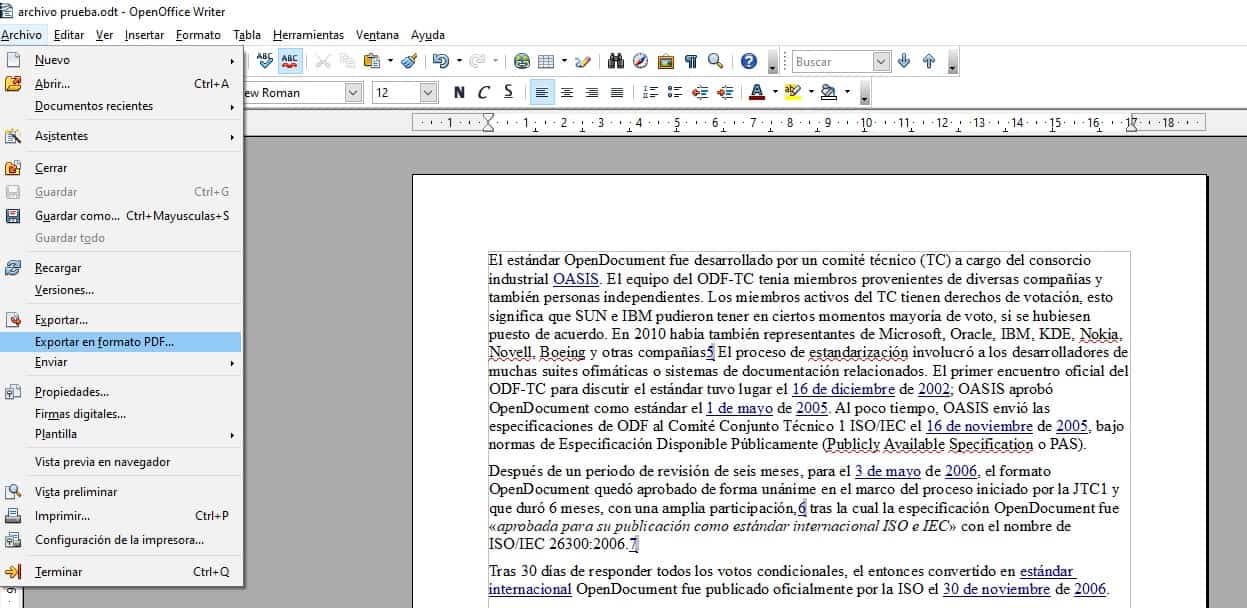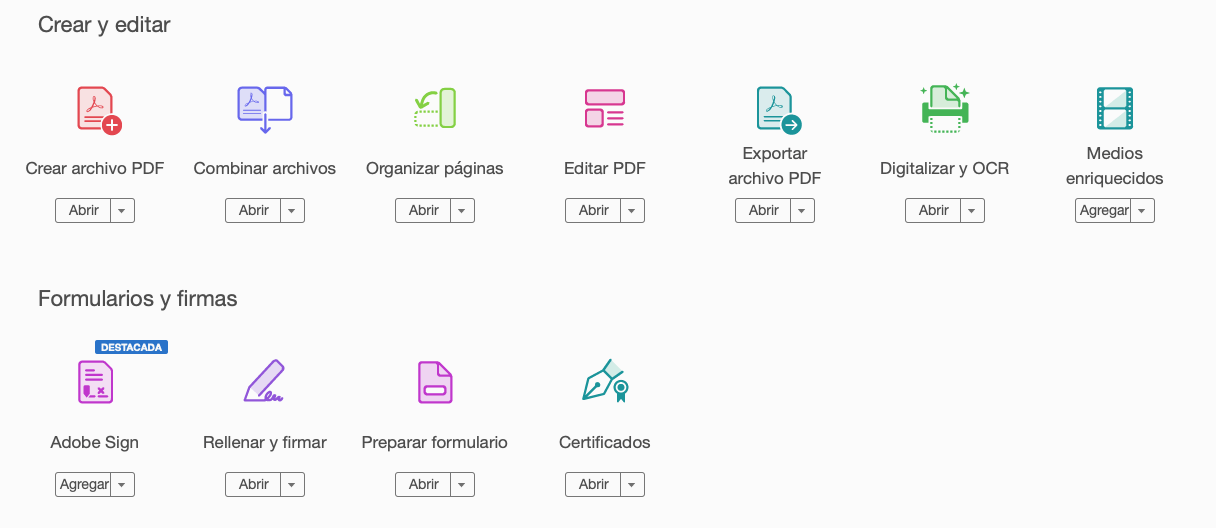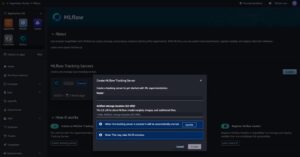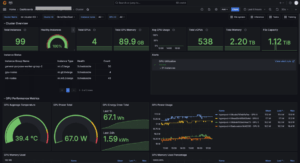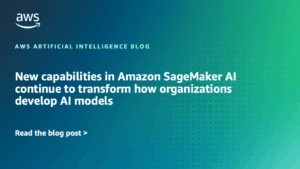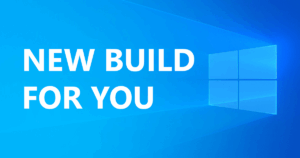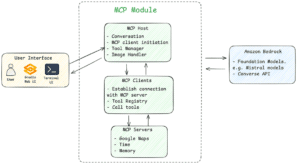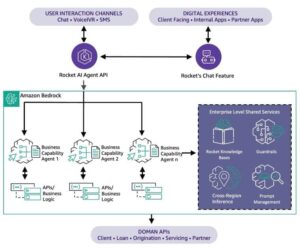A la hora de trabajar con archivos de texto digitales, es habitual encontrarnos diferentes opciones, cada una de ellas correspondiente a un tipo de programa, como puede ser DOC, u ODT. Esta última extensión está adquiriendo una gran importancia en los últimos años, pero tiene el problema de que si alguien nos pasa un archivo en esa extensión y no disponemos del software adecuada, no podremos verlo de forma correcta.
En estos casos, la mejor de las opciones es convertir esos archivos en PDF, un formato que puede se puede visualizar de la misma manera desde cualquier dispositivo. Para ello disponemos de varias opciones ya sea online con FormatPDF, mediante Adobe Acrobat o algún otro método que veremos a lo largo de la publicación de hoy.
¿Qué son los archivos ODT?
Antes de ver las diferentes opciones para convertir archivos ODT en PDF, queremos hablar un poco de esta extensión. Los archivos ODT son archivos de texto, similares a los DOC de Microsoft, pero que son generados por el software de código libre OpenOffice Writer. Estos archivos no solo pueden tener texto, sino que además se pueden añadir otros recursos como imágenes, gráficos o enlaces, por poner algunos ejemplos.
Cómo convertir archivos ODT a formato PDF
Veamos a continuación algunas de las opciones que nos podemos encontrar a la hora de convertir ODT a PDF para conseguir una mayor compatibilidad y que el contenido se vea bien en cualquier equipo, independientemente de si soporta ODT o no.
Herramientas online
Internet nos ofrece un amplio abanico de posibilidades para llevar a cabo todo tipo de acciones. Entre ellas nos encontramos la opción de poder convertir archivos ODT a PDF sin tener que instalar ningún tipo de software. Entre estas herramientas nos encontramos FormatPDF que ofrece un funcionamiento muy sencillo, ya que lo único que necesitaremos será cargar el archivo que queremos convertir y esperar a que la herramienta haga todo el trabajo. Una vez finalizado el proceso, nos dará la opción de realizar la descarga del archivo resultante.
Utilizar OpenOffice Writer
En el caso de tener instalado el software OpenOffice Writer, podemos utilizarlo para convertir los ODT en formato PDF. Para ello lo podemos hacer de dos formas diferentes.
La primera de ellas serÃa desplegar el menú «Archivo» y pulsar sobre la opción que pone «Exportar en formato PDF…»
La otra opción es pulsar sobre el icono PDF que aparece en la barra superior de opciones.
En ambos casos aparecerá una nueva ventana para incluir el nombre del archivo PDF que se generará.
Adobe Acrobat
Otra de las opciones que podemos utilizar es la herramienta Adobe Acrobat. En este caso, lo que habrÃa que hacer serÃa pulsar sobre la opción «Crear archivo PDF» de las diferentes opciones que nos ofrecerá la herramienta.
Una vez pulsada sobre esa opción, nos aparecerÃa lo que vemos en la imagen superior. Solo tendrÃamos que seleccionar el archivo y pulsar sobre el botón «Crear» para tener nuestro PDF listo.
Impresora virtual
Seguimos viendo otras opciones para generar PDFs a partir de archivos ODT. En este caso hablamos de las impresoras virtuales, que son un software que actúa como un driver de impresora que fÃsicamente no existe. Cuando un usuario imprime un documento, empleando este driver, el software imprimirá el documento a un archivo configurado por el usuario. Algunos ejemplos son PDFelement o PDF Foxit.
Para hacer uso de este método, lo primero serÃa instalar alguna de ellas. Una vez instalada, solo deberÃamos elegir la opción «Imprimir» y elegir la impresora virtual en el listado que aparezca.
Si tuviéramos que decantarnos por alguno de los métodos visto a lo largo de la publicación, sin duda serÃa la de utilizar una herramienta online ya que se trata de un proceso muy sencillo y que no necesita la instalación de ningún software. ¿Cuál de todos ellos utilizarÃas?